あやめ あまりにも細くて目立たない高機能ランチャ
PC元気COM
探し物はここにキーワードを入れて検索してくださいね~
多機能ランチャ
「あやめ」の裏技 ボスキラー
画面端に太さ1ピクセルの細い線が常駐なんと目に見えぬこの超々極細線が本体
起動すると画面端に太さ1ピクセルの細い線が常駐します。
これが本体です。なんて薄くて目立たないのでしょう。
太さ1ピクセルですから、デスクトップやウィンドウなどの操作の邪魔になりません。
プログラムの追加のしかた
デスクトップ上のショーットカットアイコンから追加する。
ショーットカットアイコン上で、右クリックします。
ショーットカットアイコン上で、右クリックします。
 右のようにメニューが表示されるので、いちばん下の
右のようにメニューが表示されるので、いちばん下のプロバティを選択します。
 プロバティの画面の下のほうにある、
プロバティの画面の下のほうにある、リンク先を探すボタンをクリックします。
すると、下図のように、インストールされている、プログラムのあるフォルダが開きます。
追加したい、exeファイルをみつけてアイコン上でクリックして選択し、「あやめ」の設定画面にドラッグして、貼り付けます。
追加したい、exeファイルをみつけてアイコン上でクリックして選択し、「あやめ」の設定画面にドラッグして、貼り付けます。
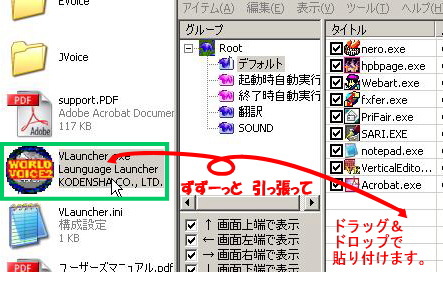
イザという時、ボスキラーを使おう
ボスキラーを使うには、ボスキラーを使うにチェックをいれ、ランチャー設定をクリック。


 ayameの設定画面から、
ayameの設定画面から、ツール→オプション設定を開きます
オプション設定ダイアログの中の
ボスキラーのタブをクリックします。
ボスキラー設定画面です。
【ボスキラー発動位置】
どこにカーソルを持っていったら、発動するかを決めます。
ボスキラーのタブをクリックします。
ボスキラー設定画面です。
【ボスキラー発動位置】
どこにカーソルを持っていったら、発動するかを決めます。

上下、左右、自分が最も使いやすく、他の作業に差し支えない場所を選びましょう。

発動禁止領域も適当に設定してください。
画像を指定しないと、真っ暗な画面になります。
画像を指定しないと、真っ暗な画面になります。
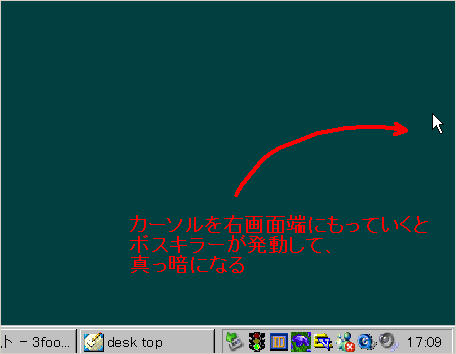
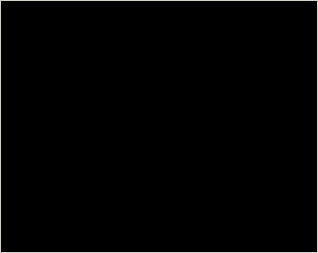 ボスキラーが発動。パソコンは電源OFFの状態のように見える。
ボスキラーが発動。パソコンは電源OFFの状態のように見える。【ボスキラー画面を元に戻す時】
画面を元に戻す時も、発動を設定したところに、カーソルを再び持っていくと、元の画面に戻ります。
ぜひ活用してください。
ボスキラーだけでなく、ママキラーとしても、あるいは、
ガキキラーとしても有効です。
画面を元に戻す時も、発動を設定したところに、カーソルを再び持っていくと、元の画面に戻ります。
ぜひ活用してください。
ボスキラーだけでなく、ママキラーとしても、あるいは、
ガキキラーとしても有効です。
おすすめコンテンツ
© 2003–2015PC元気COM